Wie kann man ungelesene E-Mails, die älter als eine bestimmte Anzahl von Tagen sind, automatisch in Outlook als gelesen markieren?
Wenn sich mehrere ungelesene E-Mails in Ihrem Posteingang-Ordner befinden, können Sie normalerweise die Funktion „Alle als gelesen markieren“ verwenden, um alle ungelesenen E-Mails manuell als gelesen zu markieren. Aber haben Sie schon einmal versucht, ungelesene E-Mails, die älter als eine bestimmte Anzahl von Tagen sind, automatisch in Outlook als gelesen zu markieren, ohne dies jedes Mal manuell einstellen zu müssen?
Markieren Sie ungelesene E-Mails, die älter als eine bestimmte Anzahl von Tagen sind, automatisch mit VBA-Code als gelesen.
Um alle ungelesenen E-Mails, die älter als eine bestimmte Anzahl von Tagen sind, automatisch als gelesen zu markieren, kann der folgende VBA-Code helfen:
1. Halten Sie die Tasten ALT + F11 gedrückt, um das Fenster Microsoft Visual Basic for Applications zu öffnen.
2. Doppelklicken Sie im Fenster Microsoft Visual Basic for Applications auf ThisOutlookSession im Bereich Project1(VbaProject.OTM), um den Modus zu öffnen, und kopieren Sie dann den folgenden Code in das leere Modul.
VBA-Code: Automatisches Markieren von ungelesenen E-Mails, die älter als eine bestimmte Anzahl von Tagen sind, als gelesen:
Private Sub Application_Startup()
Call MarkOldUnreadEmailsAsRead
End Sub
Private Sub MarkOldUnreadEmailsAsRead()
Dim xInboxFld As Outlook.Folder
Dim xAccount As Account
On Error GoTo L1
For Each xAccount In Outlook.Application.Session.Accounts
Set xInboxFld = xAccount.DeliveryStore.GetDefaultFolder(olFolderInbox)
Call Processfolders(xInboxFld)
Next xAccount
L1: Exit Sub
End Sub
Private Sub Processfolders(ByVal InboxFld As Outlook.Folder)
Dim xItems As Outlook.Items
Dim i As Long
Dim xSubFld As Outlook.Folder
On Error Resume Next
Set xItems = InboxFld.Items
For i = 1 To xItems.Count
If DateDiff("d", xItems(i).ReceivedTime, Now) >= 15 Then
If xItems(i).UnRead = True Then
xItems(i).UnRead = False
xItems(i).Save
End If
End If
Next
If InboxFld.Folders.Count > 0 Then
For Each xSubFld In InboxFld.Folders
Call Processfolders(xSubFld)
Next
End If
End Sub
Hinweis: Im obigen Code können Sie die Anzahl der Tage innerhalb dieses Skripts ändern: If DateDiff("d", xItems(i).ReceivedTime, Now) >= 15 Then nach Ihren eigenen Bedürfnissen.
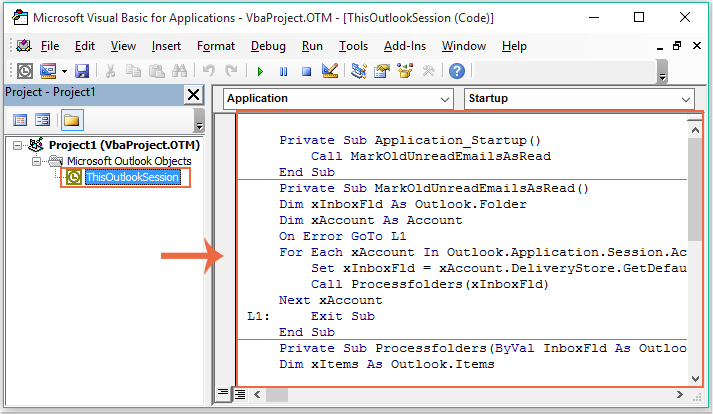
3. Speichern und schließen Sie dann dieses Codefenster. Von nun an werden jedes Mal, wenn Sie Outlook starten, alle ungelesenen E-Mails, die älter als die voreingestellte Anzahl von Tagen sind, automatisch sofort als gelesen markiert.
Hinweis: Dieser Code ist nur für das Standard-Datenkonto verfügbar.
Beste Office-Produktivitätstools
Eilmeldung: Kutools für Outlook veröffentlicht kostenlose Version!
Erleben Sie das brandneue Kutools für Outlook mit über100 unglaublichen Funktionen! Jetzt herunterladen!
📧 E-Mail-Automatisierung: Automatische Antwort (verfügbar für POP und IMAP)/E-Mail senden planen/Automatische CC/BCC nach Regel beim Senden von E-Mail/Automatische Weiterleitung (Erweiterte Regeln) /Begrüßung automatisch hinzufügen/E-Mails mit mehreren Empfängern automatisch in einzelne E-Mails aufteilen...
📨 E-Mail-Management: E-Mail zurückrufen/Betrugs-E-Mails nach Betreff und anderen Kriterien blockieren/Duplikate löschen/Erweiterte Suche/Ordner organisieren...
📁 Anhänge Pro:Stapel speichern/Stapel ablösen/Stapel komprimieren/Automatisch speichern/Automatisch abtrennen/Automatische Komprimierung...
🌟 Interface-Magie: 😊Mehr schöne und coole Emojis /Benachrichtigung bei wichtigen E-Mails/Outlook minimieren statt schließen...
👍 Ein-Klick-Genies: Allen mit Anhängen antworten /Anti-Phishing-E-Mails/🕘Zeitzone des Absenders anzeigen...
👩🏼🤝👩🏻 Kontakte & Kalender: Stapel Kontakt aus ausgewählten E-Mails hinzufügen/Kontaktgruppe in einzelne Gruppen aufteilen/Geburtstagserinnerung entfernen...
Verwenden Sie Kutools in Ihrer bevorzugten Sprache – unterstützt Englisch, Spanisch, Deutsch, Französisch, Chinesisch und über40 weitere!


🚀 Ein-Klick-Download — alle Office-Add-Ins verfügbar
Dringend empfohlen: Kutools für Office (5-in-1)
Mit einem Klick laden Sie fünf Installationsprogramme gleichzeitig herunter — Kutools für Excel, Outlook, Word, PowerPoint und Office Tab Pro. Jetzt herunterladen!
- ✅ Ein-Klick-Komfort: Laden Sie alle fünf Installationspakete in nur einem Schritt herunter.
- 🚀 Für jede Office-Aufgabe bereit: Installieren Sie die benötigten Add-Ins genau dann, wenn Sie sie brauchen.
- 🧰 Enthalten: Kutools für Excel / Kutools für Outlook / Kutools für Word / Office Tab Pro / Kutools für PowerPoint